Een boekvervorming corrigeren
Voor een gescande afbeelding die is opgeslagen als een dubbele pagina, zoals een gescande afbeelding van een boek of tijdschrift, inclusief werkgegevens die nodig zijn voor boekafbeeldingscorrectie, kunt u de vervorming van de gescande afbeelding corrigeren.
De gescande afbeelding wordt onmiddellijk na het scannen van het document gecorrigeerd of nadat de gescande afbeelding is geïmporteerd in ScanSnap Home.
TIP
Om een vervorming te corrigeren, moet de vorm van het boek worden gedetecteerd.
Wanneer u een boek scant, wordt de vorm van het boek in de volgende gevallen mogelijk niet gedetecteerd.
Wanneer een te scannen boek buiten de daarvoor bestemde gebieden wordt gehouden 
Wanneer een boek wordt gescand zonder het achtergrondvel 
Wanneer een te scannen boek wordt opengelegd en met de te scannen zijde naar beneden wordt gelegd 
Wanneer een te scannen boek in verticale richting wordt geplaatst 
Wanneer een boek dat niet rechthoekig of vierkant is, wordt gescand 
Wanneer een boek met een andere achtergrondkleur dan wit (zoals een stripverhaal) wort gescand 
Wanneer een boek met een smalle marge (zoals een catalogus of een tijdschrift) wordt gescand 
Wanneer een boek dat kleiner is dan A5-formaat (148 × 210 mm/5,83 × 8,27 inch) gespreid over twee pagina's wordt gescand 
TIP
-
Wanneer u een afbeelding in modus correctie boekbeeld corrigeert na deze te bewerken in de puntretoucheringsmodus, worden de correcties die werden aangebracht in de puntretoucheringsmodus overschreven.
Volg onderstaande procedure om meerdere boekafbeeldingscorrecties voor een pagina uit te voeren.
Bewerken in modus correctie boekbeeld ( ).
).
Bewerken in puntretoucheringsmodus ( ).
).
De vastgelegde vingers in een afbeelding vullen
- Geef het venster [ScanSnap Home - Boekafbeeldingsviewer] van ScanSnap Home weer.
- Bij het corrigeren van een gescande afbeelding onmiddellijk na het scannen van een document
-
Scan een document.
-
Selecteer, in het venster [ScanSnap Home - Afbeeldingen scannen en bestanden opslaan] van ScanSnap Home, [Gespreide documentafbeeldingen met dubbele pagina's (boek/magazine) corrigeren en opslaan] en klik daarna op de knop [Controleren/Corrigeren] om het venster [ScanSnap Home - Boekafbeeldingsviewer] weer te geven.
- Bij het corrigeren van een gescande afbeelding die wordt beheerd in ScanSnap Home
-
Geef de Scanvenster van ScanSnap Home weer op de computer.
Selecteer [ScanSnap Home openen] in het menu dat verschijnt wanneer u klikt op  boven in het scanvenster om Hoofdvensterweer te geven.
boven in het scanvenster om Hoofdvensterweer te geven.
Selecteer een inhoudgegevensrecord in de Lijstweergave inhoudgegevensrecord, met een vervormde afbeelding die u wilt corrigeren.
Selecteer [Openen met ScanSnap Home Viewer] in het menu dat wordt weergegeven wanneer u met de rechtermuisknop klikt op het inhoudgegevensrecord, om het viewer-venster weer te geven.
Klik op  op het tabblad [Corrigeren] om het venster [ScanSnap Home - Boekafbeeldingsviewer] weer te geven.
op het tabblad [Corrigeren] om het venster [ScanSnap Home - Boekafbeeldingsviewer] weer te geven.
Als er werkgegevens die nodig zijn voor correctie, niet bij een gescande afbeelding zijn gevoegd, is de enige beschikbare handeling het invullen van vastgelegde vingers op de afbeelding via de puntretoucheringsmodus.
- Selecteer een gescande afbeelding die een vervorming heeft die u wilt corrigeren in [Definitieve afbeelding].
- Klik op
 en klik daarna op
en klik daarna op  om de vorm van een boek automatisch te detecteren.
om de vorm van een boek automatisch te detecteren.
-
Sleep de hoekpunten die de hoeken van het boek en de beide uiteinden van de middenvouw aangeven om de punten naar een willekeurige plaats te verplaatsen.
Maak op de voor- en achteromslag van het boek de middelste omtrek voor de middenvouw evenwijdig met de rechter- en linkeromtrek.
Als de omtrek van het boek niet is uitgelijnd met de werkelijke vorm van het boek, versleept u de bovenste en onderste omtreklijnen om de uitlijning te corrigeren.
TIP
-
Indien de vorm van het boek niet werd gedetecteerd, worden de hoekpunten en de omtrek weergegeven op het volledige venster.
Lijn de hoekpunten en de omtrek uit met de vorm van het boek.
Om de hoekpunten en de omtreklijn te wijzigen, volgt u de onderstaande procedure:
Wijzig de hoekpunten.
De hoekpunten kunnen als volgt worden gewijzigd:
Plaats de muisaanwijzer op de locatie waarnaar het hoekpunt moet worden verplaatst en dubbelklik vervolgens.
Het hoekpunt verplaatst zich automatisch naar de plaats waar u de muisaanwijzer plaatst.
Als u het moeilijk vindt, versleept u de hoekpunten.
Sleep de hoekpunten naar een willekeurige plaats.
Om de hoekpunten te wijzigen, volgt u de onderstaande procedure:
De omtrek wijzigen.
Sleep de omtreklijn om hem uit te lijnen met de vorm van het boek. Als u het moeilijk vindt om de omtreklijn uit te lijnen met de vorm van het boek, past u de omtreklijn beetje bij beetje aan.
Klik op een omtreklijn in de buurt van de hoekpunten en versleep de omtreklijn om deze herhaaldelijk uit te lijnen met de vorm van het boek.
- Klik op de knop [Toepassen].
-
Klik op de knop [Geselecteerde pagina's] in het venster met het bevestigingsbericht voor de bedoelde correctie.
Om een andere vervormde pagina te corrigeren, selecteert u een gescande afbeelding in [Definitieve afbeelding] en herhaalt u stap 2 tot 6.
- Sla de gescande afbeelding die u hebt gecorrigeerd op.
- Wanneer u een gescande afbeelding corrigeert direct nadat een document is gescand
Klik op de knop [Opslaan en sluiten].
- Wanneer u een gescande afbeelding corrigeert die wordt beheerd in ScanSnap Home
-
Klik op de knop [Bewerking voltooien].
Klik op het tabblad [Bestand] in het viewervenster en selecteer [Opslaan] of [Opslaan als] in het bestandsmenu.
Het vervormde boekbeeld wordt gecorrigeerd en het beeld wordt opgeslagen.
TIP
-
Wanneer u een afbeelding in modus correctie boekbeeld corrigeert na deze te bewerken in de puntretoucheringsmodus, worden de correcties die werden aangebracht in de puntretoucheringsmodus overschreven.
Volg onderstaande procedure om meerdere boekafbeeldingscorrecties voor een pagina uit te voeren.
Bewerken in modus correctie boekbeeld ( ).
).
Bewerken in puntretoucheringsmodus ( ).
).
De vastgelegde vingers in een afbeelding vullen
- Geef het venster [ScanSnap Home - Boekafbeeldingsviewer] van ScanSnap Home weer.
- Bij het corrigeren van een gescande afbeelding onmiddellijk na het scannen van een document
-
Scan een document.
-
Selecteer, in het venster [ScanSnap Home - Afbeeldingen scannen en opslaan] van ScanSnap Home, [Gespreide dubbele pagina (boek/magazine)] en klik daarna op de knop [Controleren/corrigeren] om het venster [ScanSnap Home - Boekafbeeldingsviewer] weer te geven.
- Bij het corrigeren van een gescande afbeelding die wordt beheerd in ScanSnap Home
-
Geef de Scanvenster van ScanSnap Home weer op de computer.
Selecteer [ScanSnap Home openen] in het menu dat verschijnt wanneer u klikt op  boven in het scanvenster om Hoofdvensterweer te geven.
boven in het scanvenster om Hoofdvensterweer te geven.
Selecteer een inhoudgegevensrecord in de Lijstweergave inhoudgegevensrecord, met een vervormde afbeelding die u wilt corrigeren.
Selecteer [Tools] → [Corrigeren] in het menu dat verschijnt wanneer u op een inhoudgegevensrecord klikt terwijl u de [control]-toets op het toetsenbord ingedrukt houdt om het venster [ScanSnap Home - Boekafbeeldingsviewer] weer te geven.
Als er werkgegevens die nodig zijn voor correctie, niet bij een gescande afbeelding zijn gevoegd, is de enige beschikbare handeling het invullen van vastgelegde vingers op de afbeelding via de puntretoucheringsmodus.
- Selecteer een gescande afbeelding met een vervorming die u wilt corrigeren in de lijst met gescande afbeeldingen.
- Klik op
 en klik daarna op
en klik daarna op  om de vorm van een boek automatisch te detecteren.
om de vorm van een boek automatisch te detecteren.
-
Sleep de hoekpunten die de hoeken van het boek en de beide uiteinden van de middenvouw aangeven om de punten naar een willekeurige plaats te verplaatsen.
Maak op de voor- en achteromslag van het boek de middelste omtrek voor de middenvouw evenwijdig met de rechter- en linkeromtrek.
Als de omtrek van het boek niet is uitgelijnd met de werkelijke vorm van het boek, versleept u de bovenste en onderste omtreklijnen om de uitlijning te corrigeren.
TIP
-
Indien de vorm van het boek niet werd gedetecteerd, worden de hoekpunten en de omtrek weergegeven op het volledige venster.
Lijn de hoekpunten en de omtrek uit met de vorm van het boek.
Om de hoekpunten en de omtreklijn te wijzigen, volgt u de onderstaande procedure:
Wijzig de hoekpunten.
De hoekpunten kunnen als volgt worden gewijzigd:
Plaats de muisaanwijzer op de locatie waarnaar het hoekpunt moet worden verplaatst en dubbelklik vervolgens.
Het hoekpunt verplaatst zich automatisch naar de plaats waar u de muisaanwijzer plaatst.
Als u het moeilijk vindt, versleept u de hoekpunten.
Sleep de hoekpunten naar een willekeurige plaats.
Om de hoekpunten te wijzigen, volgt u de onderstaande procedure:
De omtrek wijzigen.
Sleep de omtreklijn om hem uit te lijnen met de vorm van het boek. Als u het moeilijk vindt om de omtreklijn uit te lijnen met de vorm van het boek, past u de omtreklijn beetje bij beetje aan.
Klik op een omtreklijn in de buurt van de hoekpunten en versleep de omtreklijn om deze herhaaldelijk uit te lijnen met de vorm van het boek.
- Klik op de knop [Toepassen].
-
Klik op de knop [Geselecteerde pagina's] in het venster met het bevestigingsbericht voor de bedoelde correctie.
Om een andere vervormde pagina te corrigeren, selecteert u een afbeelding in de lijst met gescande afbeeldingen en herhaalt u stap 2 tot 6.
- Klik op de knop [Opslaan en sluiten].
Het vervormde boekbeeld wordt gecorrigeerd en het beeld wordt opgeslagen.
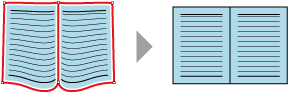








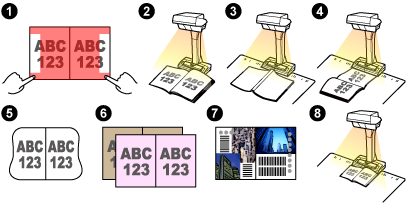
 ).
). ).
). ).
). ).
). om de vorm van een boek automatisch te detecteren.
om de vorm van een boek automatisch te detecteren.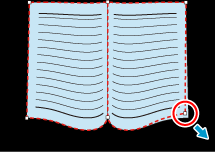
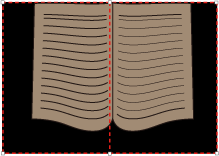
 om de vorm van een boek automatisch te detecteren.
om de vorm van een boek automatisch te detecteren.